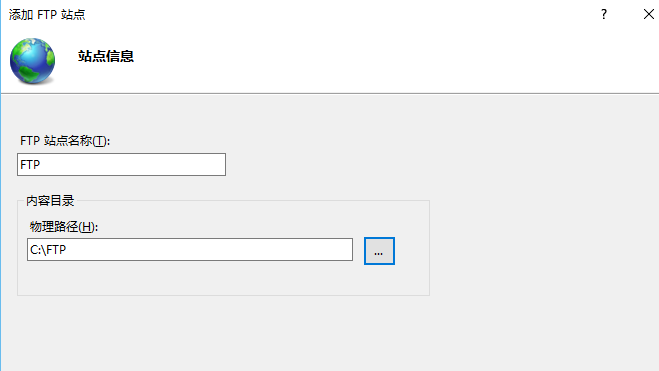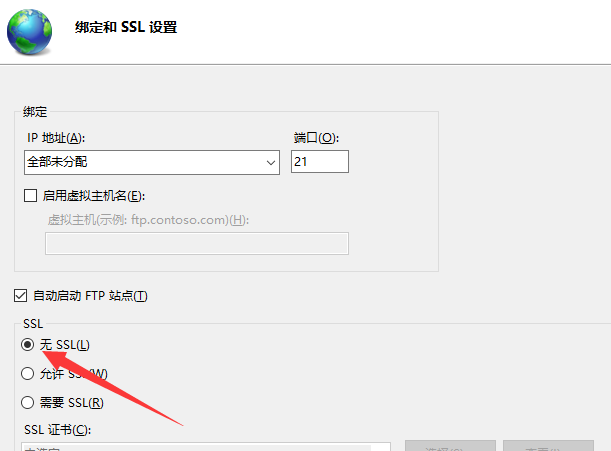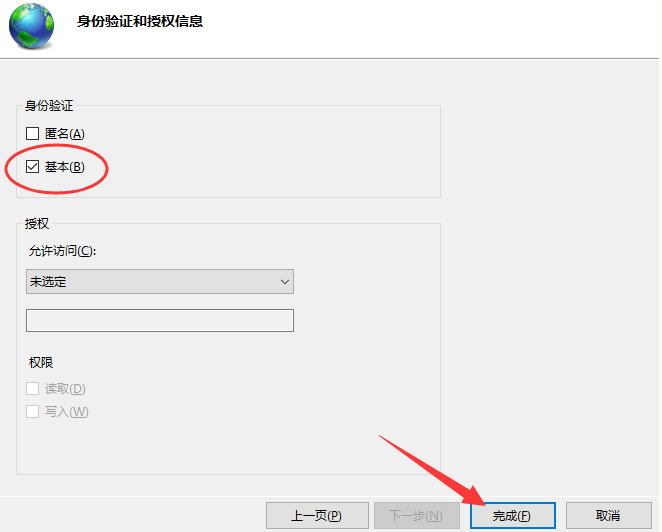安裝好了iis之后,我們應(yīng)該怎么在iis下建立FTP站點(diǎn)呢?下面來看詳細(xì)的步驟:
具體方法步驟:
1、首先我們打開“控制面板”中的“程序和功能”,打開“打開或關(guān)閉winodws功能”;
2、打開之后我們把“winodws功能”表中的“InternetInformationServices”中的所有選項(xiàng)都勾選,點(diǎn)擊確定;
3、然后在回到“控制面板”,打開“管理工具”,打開“Internet信息服務(wù)(IIS)管理器”;
4、在里面右鍵點(diǎn)擊“網(wǎng)站”,點(diǎn)擊“添加FTP站點(diǎn)”;
5、在彈出的界面當(dāng)中,我們填入FTP站點(diǎn)的名稱,選擇物理路徑,然后點(diǎn)擊“下一步”;
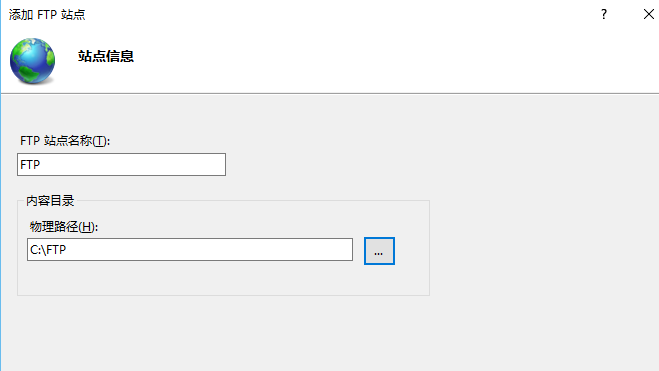
6、在“綁定和SSL設(shè)置”中我們輸入ip地址和端口,把“自動(dòng)啟動(dòng)FTP站點(diǎn)”勾選上,在SSL處選擇“無SSL”,然后點(diǎn)擊“下一步”;
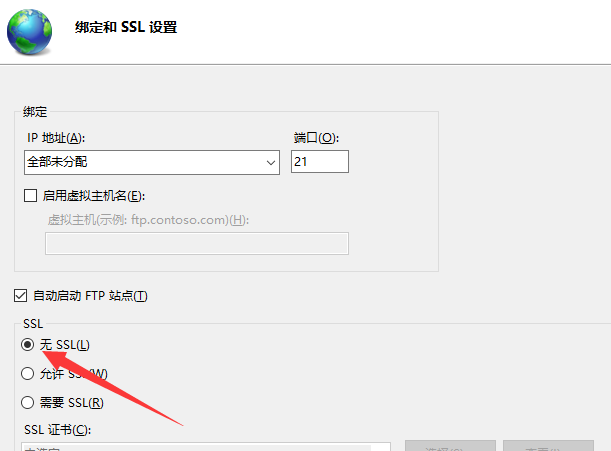
7、在“身份驗(yàn)證和授權(quán)信息”中的身份驗(yàn)證處選擇“基本”,授權(quán)那里不用管,點(diǎn)擊完成就可以了;
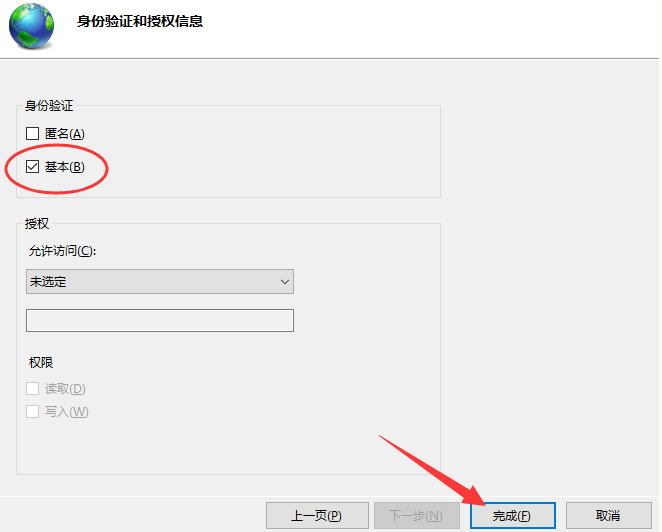
8、現(xiàn)在,我們就建立好了“FTP”站點(diǎn)。
完成以上的所有設(shè)置之后,在iis下FTP站點(diǎn)就創(chuàng)建成功了。